Windows10系统之家 - 安全纯净无插件系统之家win10专业版下载安装
时间:2019-10-16 14:29:50 来源:Windows10之家 作者:huahua
win10系统更新的时候,难免会遇到各种问题,比如win10系统用户在更新的时候,出现错误代码0x8007043c,那么win10更新0x8007043c错误怎么办呢?就此问题,下面小编给大家介绍win10系统更新出现错误代码0x8007043c的解决措施。
在使用win10系统的时候,经常会需要进行一些更新,然而有时候可能会遇到更新失败的情况,且提示错误代码0x8007043c,win10更新0x8007043c错误怎么办?为此问题困扰的用户,下面小编教你解决方法吧。
win10更新0x8007043c错误怎么办

1、点击任务栏的搜索框,输入:cmd ,在弹出的搜索结果中的 命令提示符 上单击右键,选择“以管理员身份运行”即可;
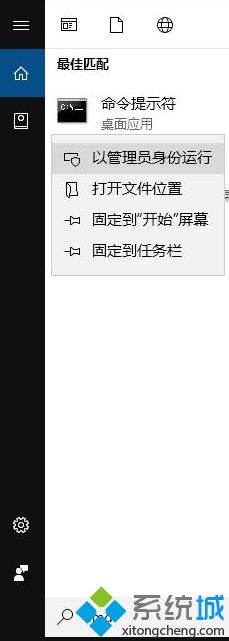
2、打开命令提示符之后按顺序输入下面的代码:
net stop wuauserv net Stop cryptSvc net Stop bits net Stop msiserver ren C:\Windows\SoftwareDistribution SoftwareDistribution.old ren C:\Windows\System32\catroot2 catroot201d net Start wuauserv net start cryptSvc net Start bits net start msiserver
3、等待命令操作完成后我们重启一次计算机,然后在保证网络正常运行的情况下开始重新更新即可完成win10系统更新!
上述就是win10系统更新出现错误代码0x8007043c的详细解决步骤,希望以上教程内容可以帮助到大家。
相关文章
热门教程
热门系统下载
热门资讯





























